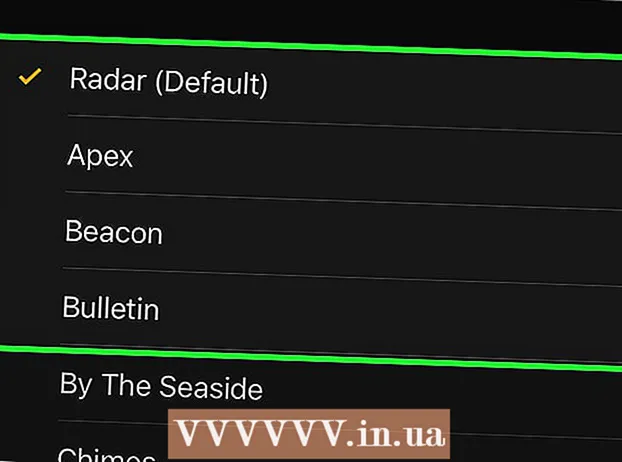Autor:
Judy Howell
Erstelldatum:
26 Juli 2021
Aktualisierungsdatum:
1 Juli 2024

Inhalt
- Schreiten
- Methode 1 von 2: Benennen Sie einen Bereich um (benannter Bereich)
- Methode 2 von 2: Ändern Sie eine Spaltenüberschrift
In diesem Wiki erfahren Sie, wie Sie Spaltennamen in Google Sheets auf einem Computer auf verschiedene Weise ändern können. Sie können entweder den Namen bearbeiten, mit dem Sie in Formeln auf die Spalte verweisen, oder die Spaltenüberschrift ändern.
Schreiten
Methode 1 von 2: Benennen Sie einen Bereich um (benannter Bereich)
 Gehe zu https://sheets.google.com in einem Webbrowser. Wenn Sie noch nicht in Ihrem Google-Konto angemeldet sind, befolgen Sie die Anweisungen auf dem Bildschirm, um sich jetzt anzumelden.
Gehe zu https://sheets.google.com in einem Webbrowser. Wenn Sie noch nicht in Ihrem Google-Konto angemeldet sind, befolgen Sie die Anweisungen auf dem Bildschirm, um sich jetzt anzumelden. - Verwenden Sie diese Methode, um einen Namen zu erstellen oder zu bearbeiten, der einen Bereich darstellt (z. B. "Budget" anstelle von "D1: E10"), den Sie als Referenz in Formeln verwenden können.
- Verwenden Sie diese Methode, um den Namen zu ändern, der in der Kopfzeile oben in der Spalte angezeigt wird.
 Klicken Sie auf die Datei, die Sie bearbeiten möchten.
Klicken Sie auf die Datei, die Sie bearbeiten möchten. Klicken Sie auf einen Spaltenbuchstaben. Dies ist der Buchstabe über der Spalte, die Sie benennen möchten. Die gesamte Spalte ist jetzt ausgewählt.
Klicken Sie auf einen Spaltenbuchstaben. Dies ist der Buchstabe über der Spalte, die Sie benennen möchten. Die gesamte Spalte ist jetzt ausgewählt.  Klicken Sie auf das Menü Daten. Es ist oben auf den Blättern.
Klicken Sie auf das Menü Daten. Es ist oben auf den Blättern.  klicke auf Benannte Bereiche. Das Fenster "Benannte Bereiche" wird jetzt auf der rechten Seite des Blattes angezeigt.
klicke auf Benannte Bereiche. Das Fenster "Benannte Bereiche" wird jetzt auf der rechten Seite des Blattes angezeigt.  Geben Sie einen Namen für den Bereich ein. Bereichsnamen dürfen nicht mit einer Zahl oder den Wörtern "true" oder "false" beginnen. Sie können aus bis zu 250 Zeichen bestehen, einschließlich Buchstaben, Zahlen und einem Bindestrich.
Geben Sie einen Namen für den Bereich ein. Bereichsnamen dürfen nicht mit einer Zahl oder den Wörtern "true" oder "false" beginnen. Sie können aus bis zu 250 Zeichen bestehen, einschließlich Buchstaben, Zahlen und einem Bindestrich. - Wenn das Feld leer ist, geben Sie einfach einen Namen für den Bereich ein.
- Wenn der Bereich bereits einen Namen hat und Sie ihn ändern möchten, klicken Sie auf das Stiftsymbol und geben Sie einen neuen Namen ein.
 klicke auf Bereit. Der Spalten- / Bereichsname wurde jetzt aktualisiert. Wenn Sie Formeln haben, die auf den alten Namen verweisen, müssen Sie ihn jetzt aktualisieren.
klicke auf Bereit. Der Spalten- / Bereichsname wurde jetzt aktualisiert. Wenn Sie Formeln haben, die auf den alten Namen verweisen, müssen Sie ihn jetzt aktualisieren.
Methode 2 von 2: Ändern Sie eine Spaltenüberschrift
 Gehen Sie in einem Webbrowser zu https://sheets.google.com. Wenn Sie noch nicht in Ihrem Google-Konto angemeldet sind, befolgen Sie die Anweisungen auf dem Bildschirm, um sich jetzt anzumelden.
Gehen Sie in einem Webbrowser zu https://sheets.google.com. Wenn Sie noch nicht in Ihrem Google-Konto angemeldet sind, befolgen Sie die Anweisungen auf dem Bildschirm, um sich jetzt anzumelden. - Spaltenüberschriften sind die Titel oben in jeder Spalte.
- Wenn Sie noch keine Spaltenüberschriften eingerichtet haben, lesen Sie Erstellen einer Kopfzeile in Google Sheets auf einem PC oder Mac.
 Klicken Sie auf die Datei, die Sie bearbeiten möchten.
Klicken Sie auf die Datei, die Sie bearbeiten möchten. Doppelklicken Sie auf die Spaltenüberschrift, die Sie ändern möchten.
Doppelklicken Sie auf die Spaltenüberschrift, die Sie ändern möchten. Benutzen ← Rücktaste oder Löschen um den aktuellen Spaltennamen zu löschen.
Benutzen ← Rücktaste oder Löschen um den aktuellen Spaltennamen zu löschen. Geben Sie einen neuen Namen ein.
Geben Sie einen neuen Namen ein. Drücken Sie ↵ Geben Sie ein oder ⏎ Zurück. Der Spaltenname wurde jetzt aktualisiert.
Drücken Sie ↵ Geben Sie ein oder ⏎ Zurück. Der Spaltenname wurde jetzt aktualisiert.